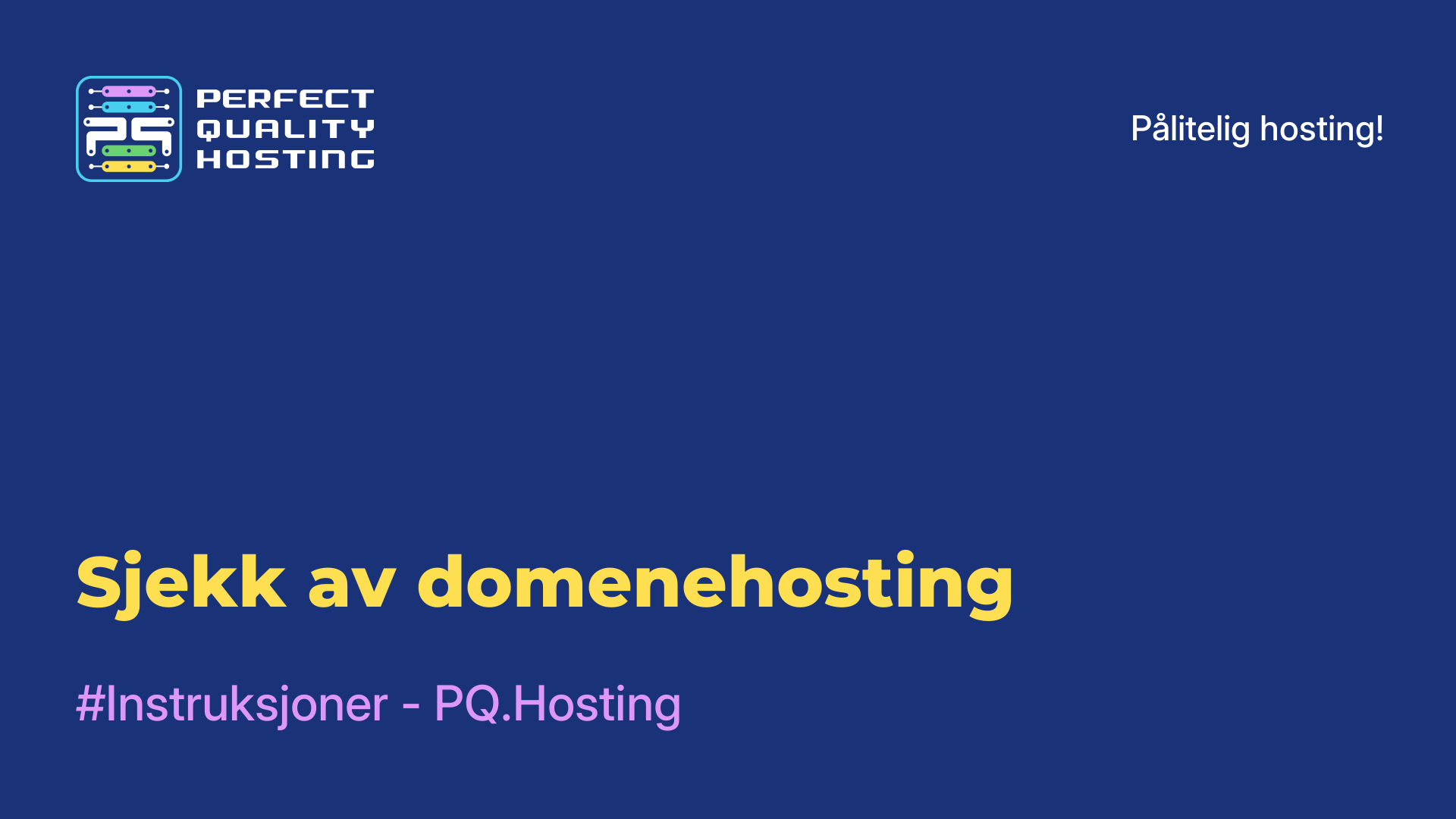-
Russland8 (800) 707-83-77
-
Storbritannia+44 (20) 4577-20-00
-
USA+1 (929) 431-18-18
-
Israel+972 (55) 507-70-81
-
Brasil+55 (61) 3772-18-88
-
Canada+1 (416) 850-13-33
-
Tsjekkia+420 (736) 353-668
-
Estland+372 (53) 683-380
-
Hellas+30 (800) 000-02-04
-
Irland+353 (1) 699-43-88
-
Island+354 (53) 952-99
-
Litauen+370 (700) 660-08
-
Nederland+31 (970) 1027-77-87
-
Portugal+351 (800) 180-09-04
-
Romania+40 (376) 300-641
-
Sverige+46 (79) 008-11-99
-
Slovakia+421 (2) 333-004-23
-
Sveits+41 (22) 508-77-76
-
Moldova+373 (699) 33-1-22
Terminalemulatorer for Android i Linux: hva de er, liste over de beste
- Hovedside
- Kunnskapsbase
- Terminalemulatorer for Android i Linux: hva de er, liste over de beste
Linux-terminalemulatorer for Android er applikasjoner som lar deg kjøre Linux-kommandoer og -programmer på Android-enheten din. De emulerer Linux-terminalen, slik at brukeren kan arbeide med kommandolinjen og utføre ulike oppgaver som filhåndtering, systemkonfigurasjon og mer.
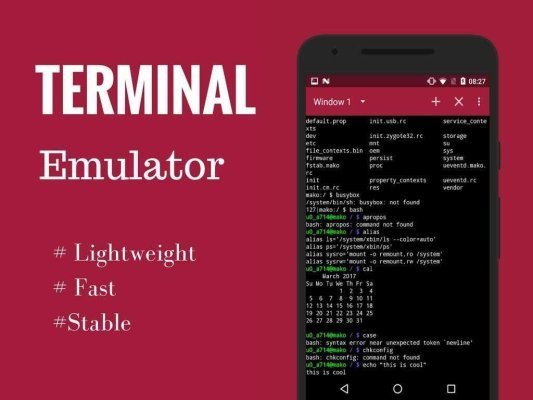
De gir tilgang til alle Linux-kommandolinjeverktøyene, noe som gjør dem nyttige for utviklere, systemadministratorer og alle brukere som ønsker å bruke Linux på Android-enheten sin.
Hvilke oppgaver løser terminaler?
Blant de viktigste oppgavene en terminal løser, er
- Tilgang til alle Linux-kommandolinjeverktøyene.
- Mulighet til å administrere filer og konfigurere systemet
- Nyttighet for utviklere og systemadministratorer.
- Mulighet til å bruke Linux på en Android-enhet.
Hvilke oppgaver de løser
Terminalemulatorer løser flere oppgaver ved å gi brukerne tilgang til kommandolinjen og kontroll over operativsystemet:
- Terminalemulatorer gir brukeren tilgang til operativsystemets kommandolinje, noe som gjør det mulig å utføre ulike kommandoer og administrere filer og prosesser.
- Brukerne kan bruke terminalemulatorer til å kjøre kommandoer og skript, slik at de kan automatisere oppgaver og administrere systemet fra kommandolinjen.
- Med en terminalemulator kan brukerne opprette, kopiere, flytte og slette filer og kataloger ved hjelp av operativsystemkommandoer.
- Emulatorer gir brukeren mulighet til å se prosesser som kjører, avslutte prosesser og administrere prosesser.
- Brukere kan bruke terminalemulatorer til å installere, oppgradere og avinstallere programvare ved hjelp av operativsystemets pakkeadministratorer.
- Noen terminalemulatorer støtter ekstern tilkobling til andre datamaskiner eller servere via protokoller som SSH (Secure Shell).
Disse oppgavene gjør terminalemulatorer til et viktig verktøy for systemadministratorer, utviklere og alle som foretrekker å jobbe med et system via kommandolinjen.
Liste over de beste terminalene
- Termux er en av de mest populære terminalemulatorene som lar deg kjøre Linux-kommandoer på Android-enheten din.
- GNURoot Debian - Et program som lar deg kjøre Debian Linux, slik at du kan bruke hele settet med Linux-kommandolinjeverktøy.
- AnLinux - lar deg kjøre Linux på enheten din uten behov for root-rettigheter.
- UserLAnd - du kan kjøre ulike Linux-distribusjoner, inkludert Ubuntu, Debian, Kali Linux og andre.
- Terminal Emulator for Android - en enkel terminalemulator for Android som støtter mange Linux-kommandoer.
- JuiceSSH - støtter SSH-tilkoblinger og gjør det mulig å fjernstyre Linux-servere.
- ConnectBot - støtter SSH-tilkoblinger og gir tilgang til Linux-kommandolinjen.
- Termius - gir tilgang til Linux-kommandolinjen. Den har også mange funksjoner som filhåndtering og støtte for flere økter.
Hvordan velge den rette?
Instruksjonene vil gjøre det mye enklere for deg å ta den riktige avgjørelsen for deg selv:
- Finn ut om du trenger en grafisk terminalemulator eller en kommandoterminalemulator.
- Bruk en søkemotor for å finne emulatorer i Linux.
- Gjør deg kjent med funksjonaliteten til hver emulator, og velg den som passer best til dine behov.
- Last ned og installer den valgte terminalemulatoren på Android-enheten din.
- Tilpass terminalemulatoren etter dine preferanser, og begynn å bruke den til å kjøre Linux-kommandolinjen på Android-enheten din.
Linux er med rette et av de beste operativsystemene av flere grunner. Den viktigste grunnen er frihet. Terminalemulatorer lar deg nyte den samme friheten på din Android-smarttelefon. Det vil også gjøre smarttelefonen din til en kraftigere maskin.
Hvorfor emulatoren ikke fungerer
Det er flere grunner til at Android-terminalemulatoren kanskje ikke kjører på Linux.
Noen av de mulige årsakene og hvordan du løser dem:
- Noen terminalemulatorer kan kreve visse maskinvarespesifikasjoner som kanskje ikke er til stede på enheten din. Kontroller at enheten din oppfyller minimumskravene til applikasjonen.
- Noen ganger kan konflikter med andre applikasjoner eller programvare på enheten hindre terminalemulatoren i å kjøre. Prøv å lukke andre programmer eller starte enheten på nytt.
- Kontroller at du har den nyeste versjonen av terminalemulatoren installert. Noen ganger kan oppdatering av en applikasjon løse problemer med å starte den.
- Enkelte sikkerhetsinnstillinger eller enhetsbegrensninger kan hindre enkelte programmer i å kjøre. Kontroller sikkerhetsinnstillingene og la terminalemulatoren kjøre.
- Hvis applikasjonen fortsatt ikke starter etter alle forsøk, kan det være et problem med selve applikasjonen. I så fall kan du prøve å kontakte utvikleren eller se etter alternative applikasjoner.
Hvis problemet vedvarer, kan du prøve å installere programmet på nytt eller kontakte utviklerens supportteam for å få hjelp.